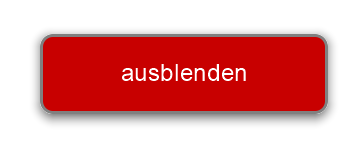Benötigte Zeit: 15 Minuten.
Hier lernen Sie wie Sie aus einer Textbox eine Schaltfläche erstellen die einen Variablenwert beim drücken von 0 auf 1 oder von 1 auf 0 ändert.
- Legen Sie zuerst eine neue Variable mit dem Namen einAus an
- Erstellen Sie anschließend eine neue Textbox
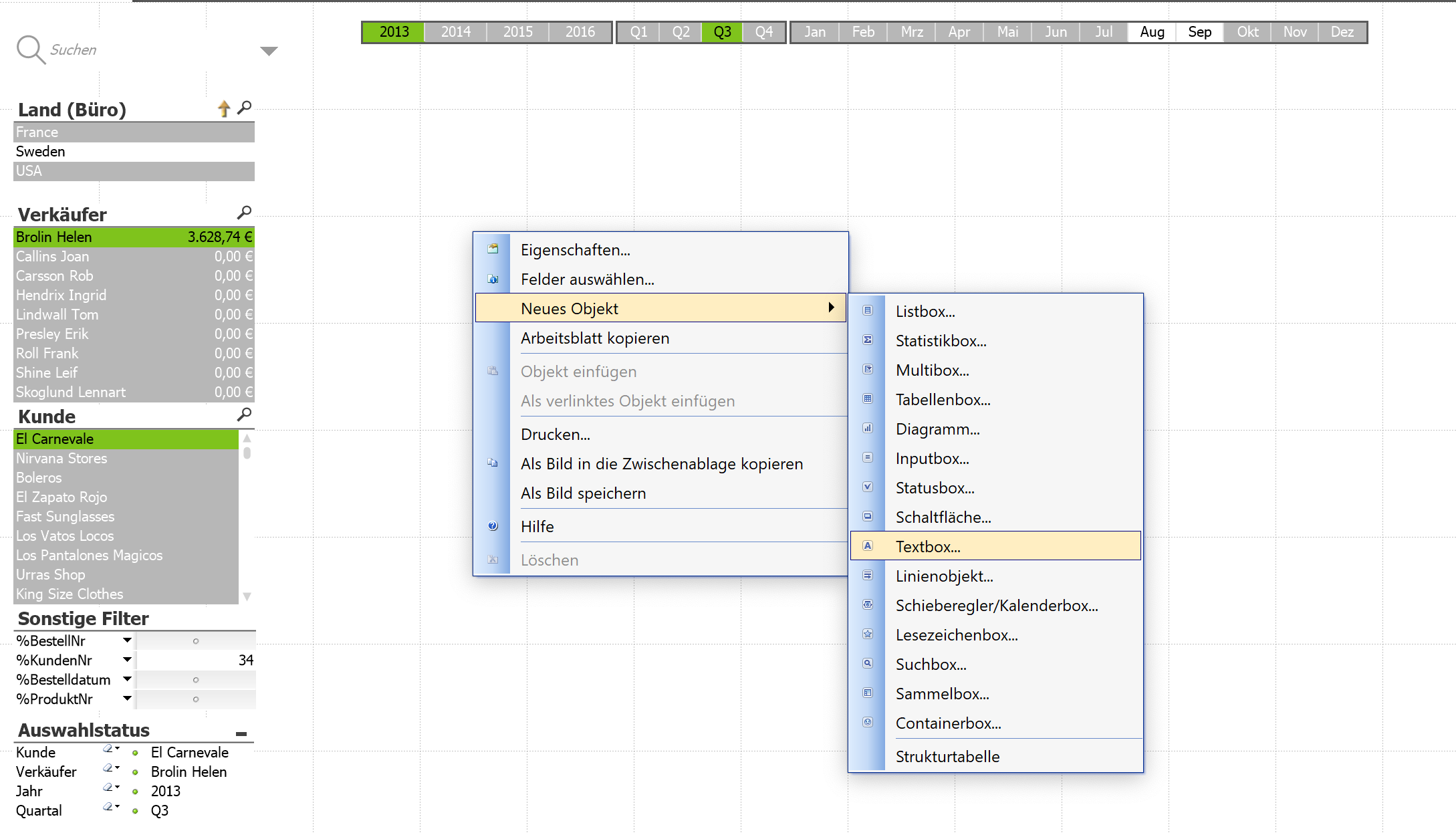
- Klicken Sie auf dem Reiter „Allgemein“ auf die drei Punkte
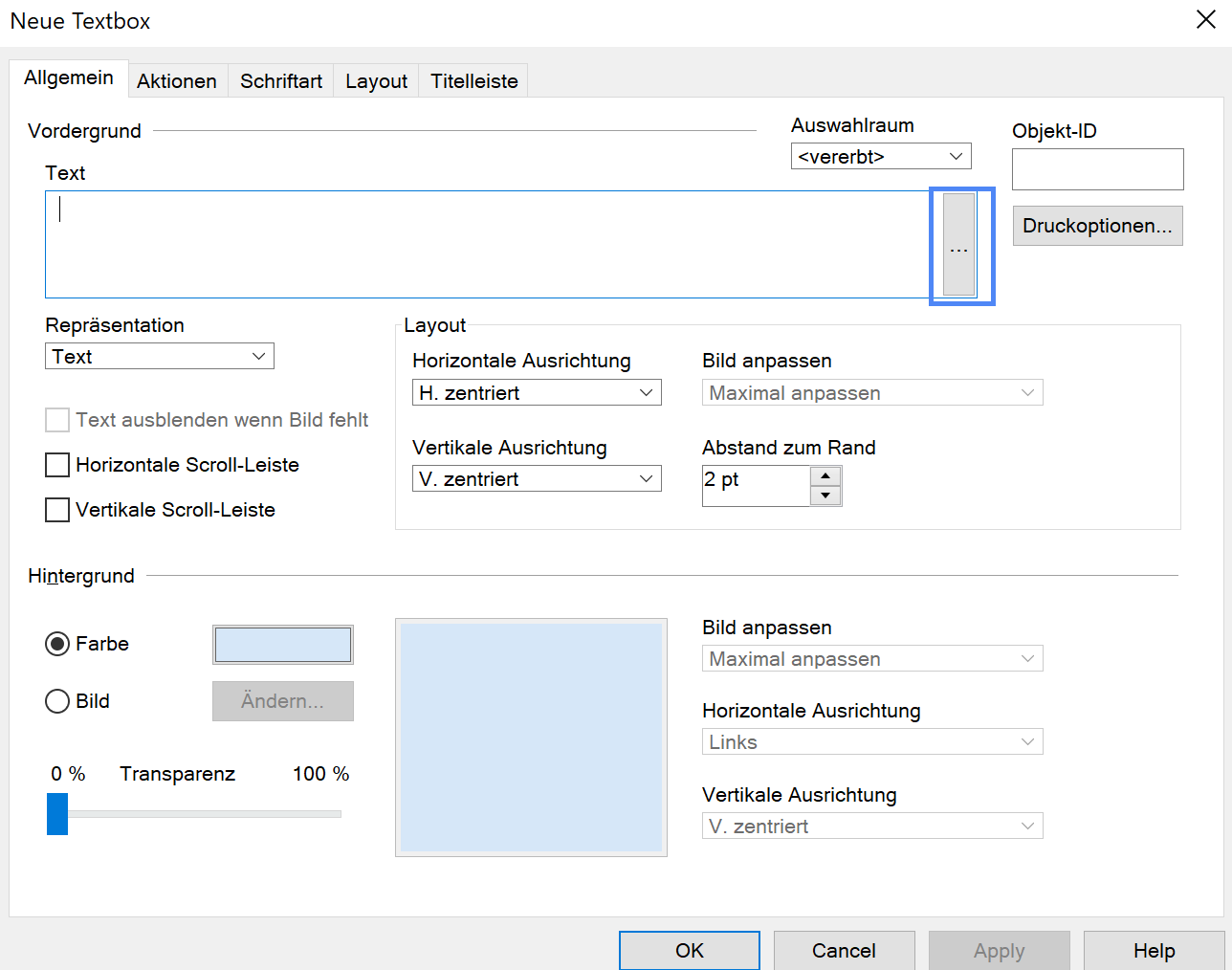
- geben Sie folgende Formel ein
=if(einAus = 1,’ausblenden‘,’einblenden‘)
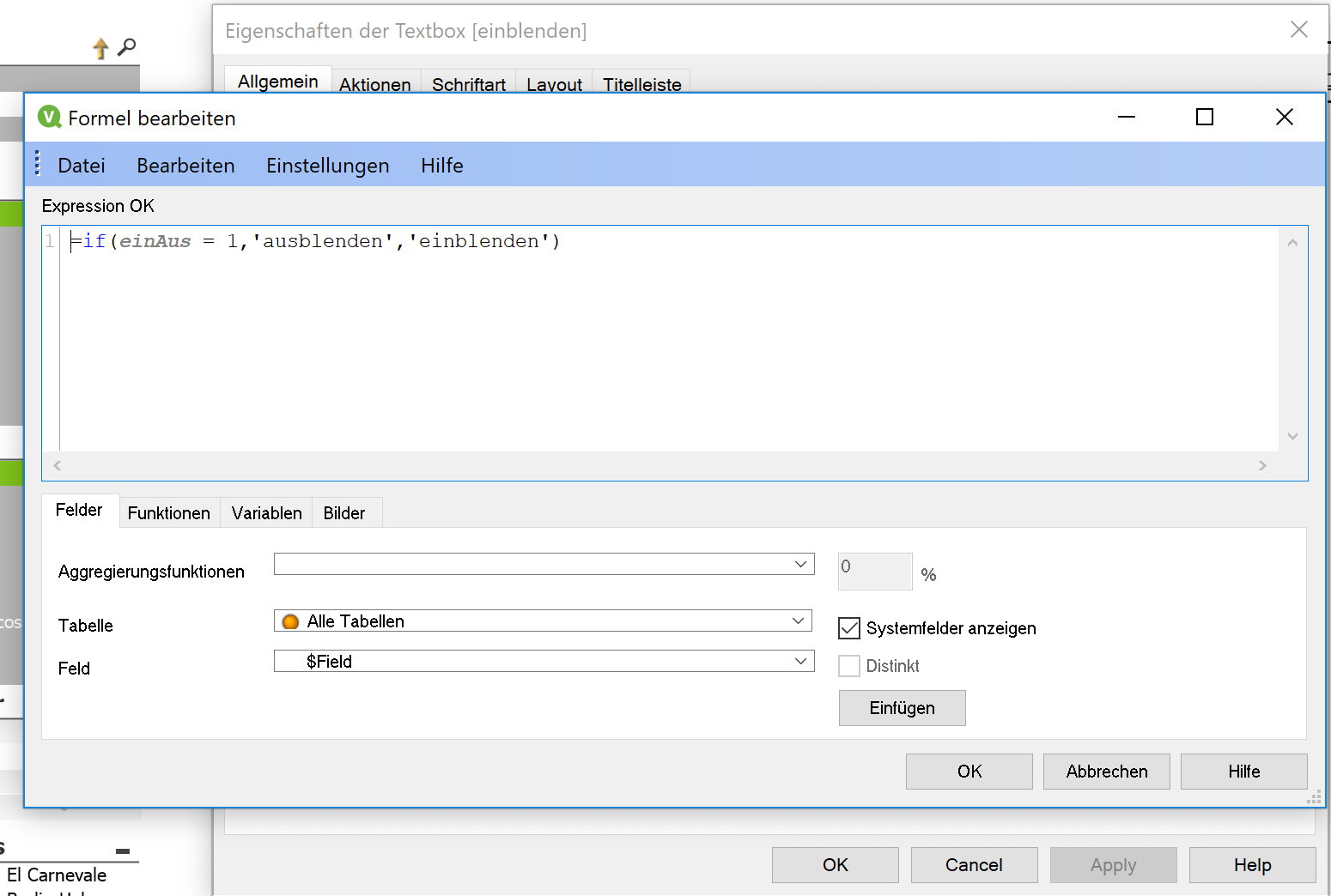
- Wechseln Sie auf den Reiter Aktionen
Drücken Sie dort auf die Schaltfläche einfügen
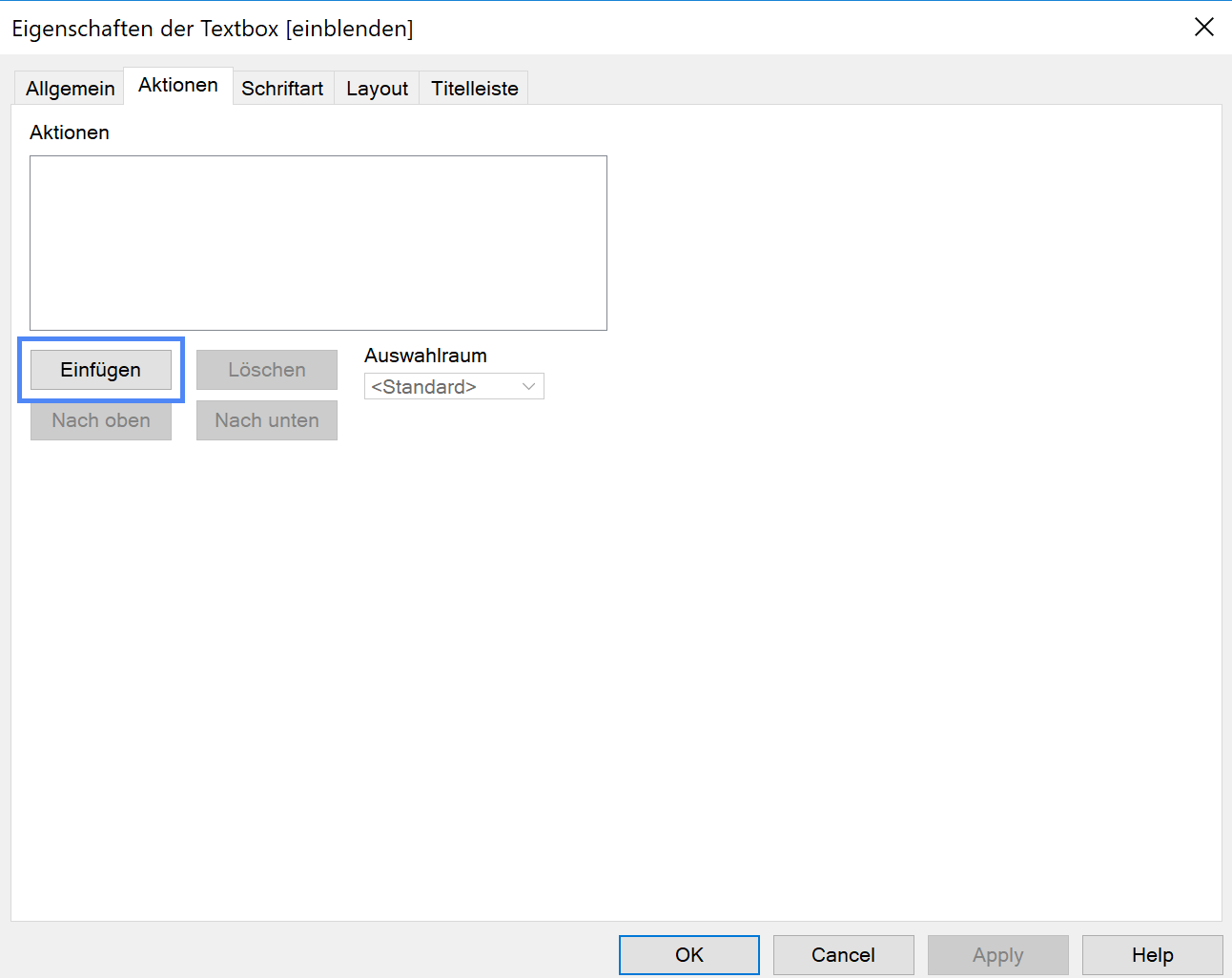
- Im neuem Fenster
wählen Sie „Extern“ > „Variablenwert setzen“
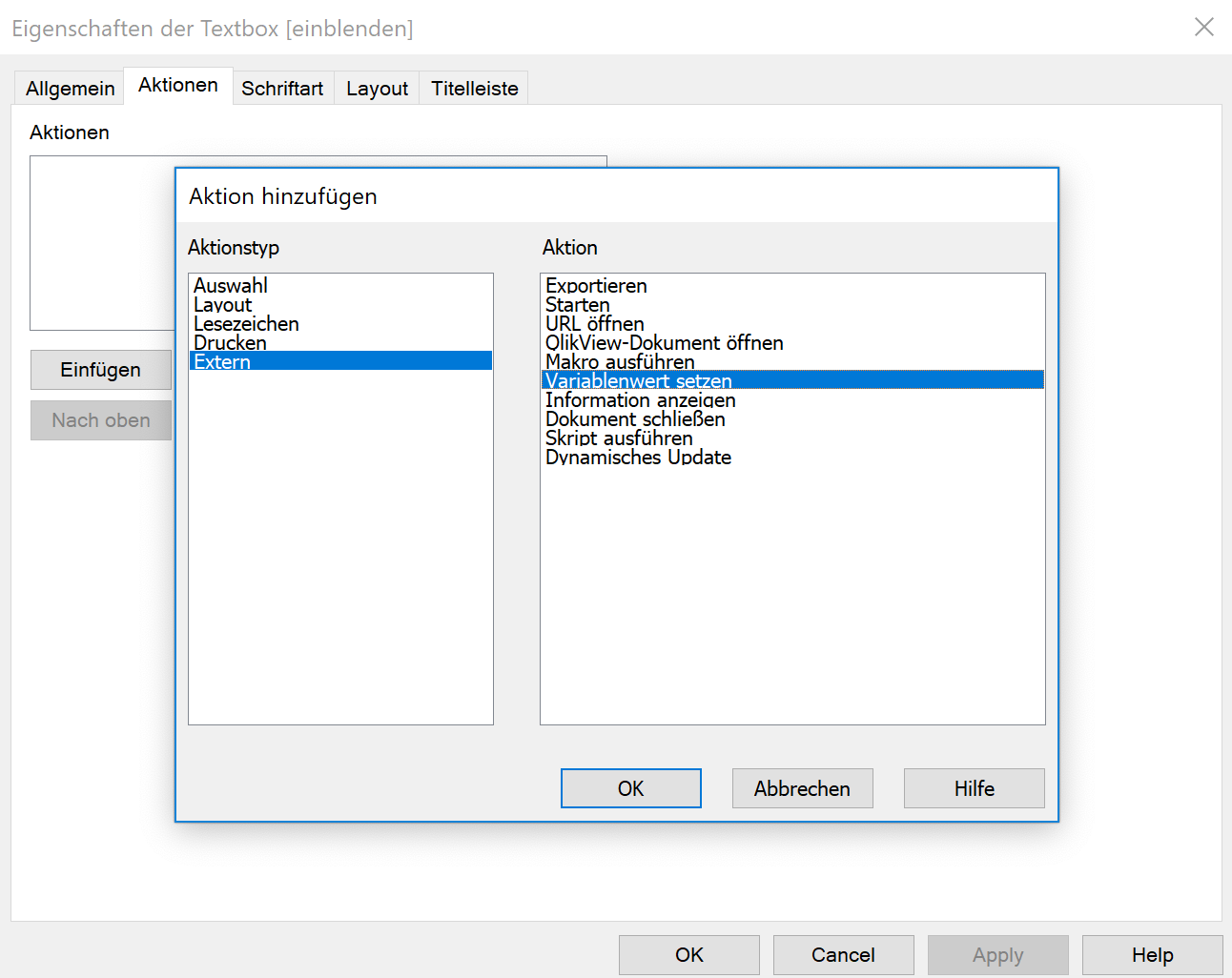
- Geben Sie den Variablennamen ein und für den Wert
folgenden Formel =if(einAus = 1,0,1)
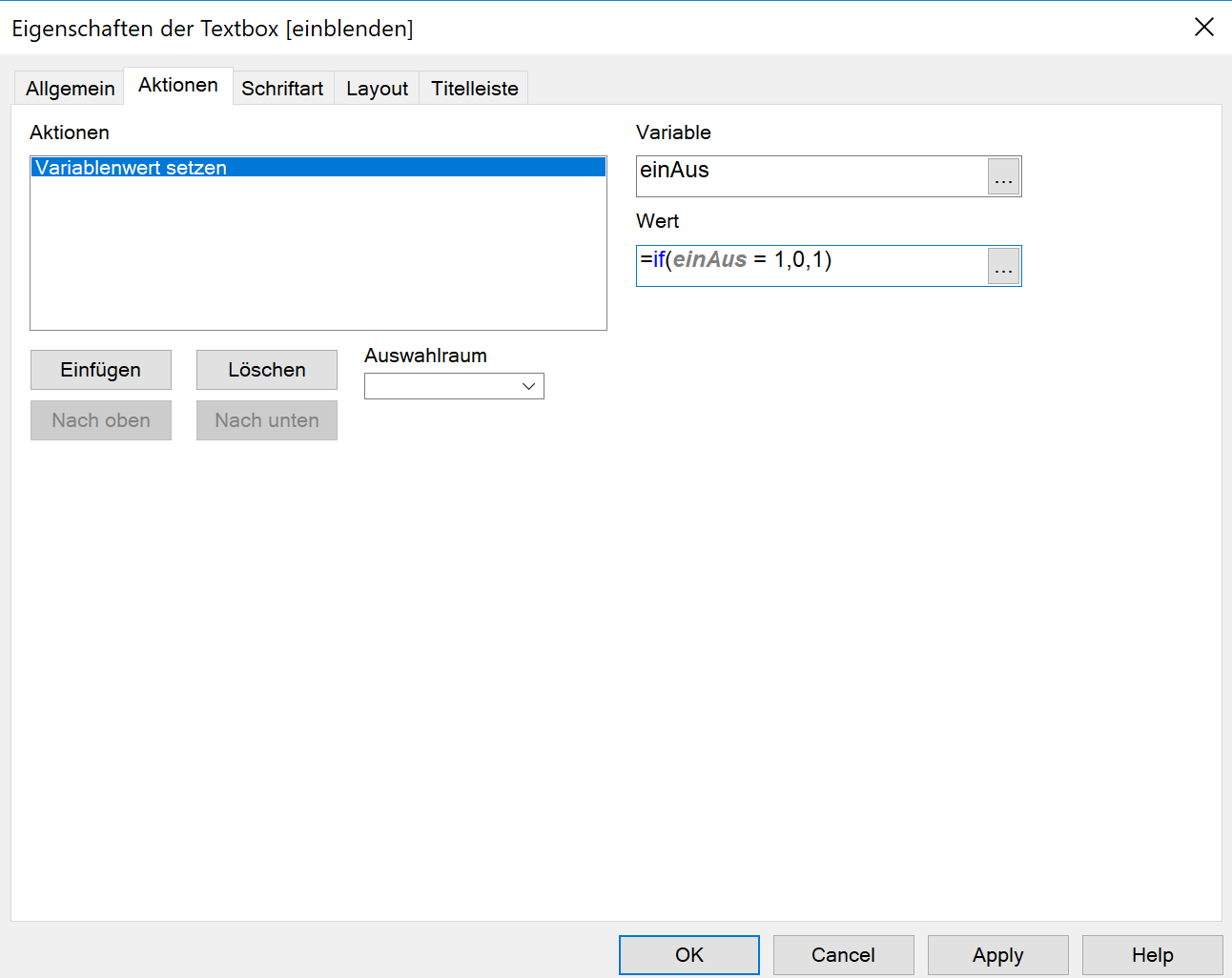
- Wechseln Sie wieder auf den Reiter „Allgemein“
Drücken Sie dort auf die Farbfläche und stellen Sie Formel ein drücken Sie anschließend auf die Schalfläche mit den drei Punkten um wieder an den Formeleditor zu kommen.
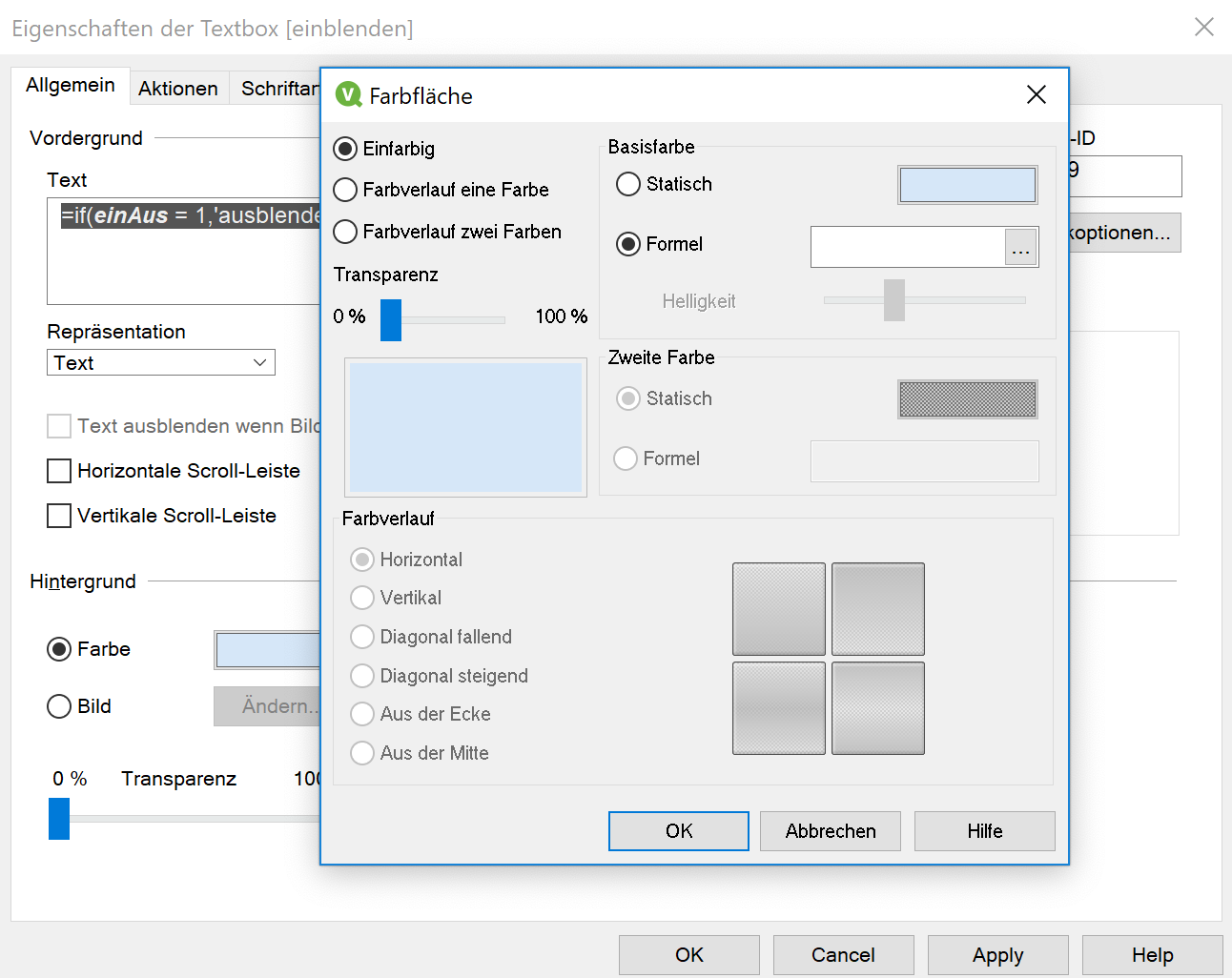
- Geben Sie dort folgende Formel ein:
=if(einAus = 1,RGB(200,0,0),RGB(0,200,0))
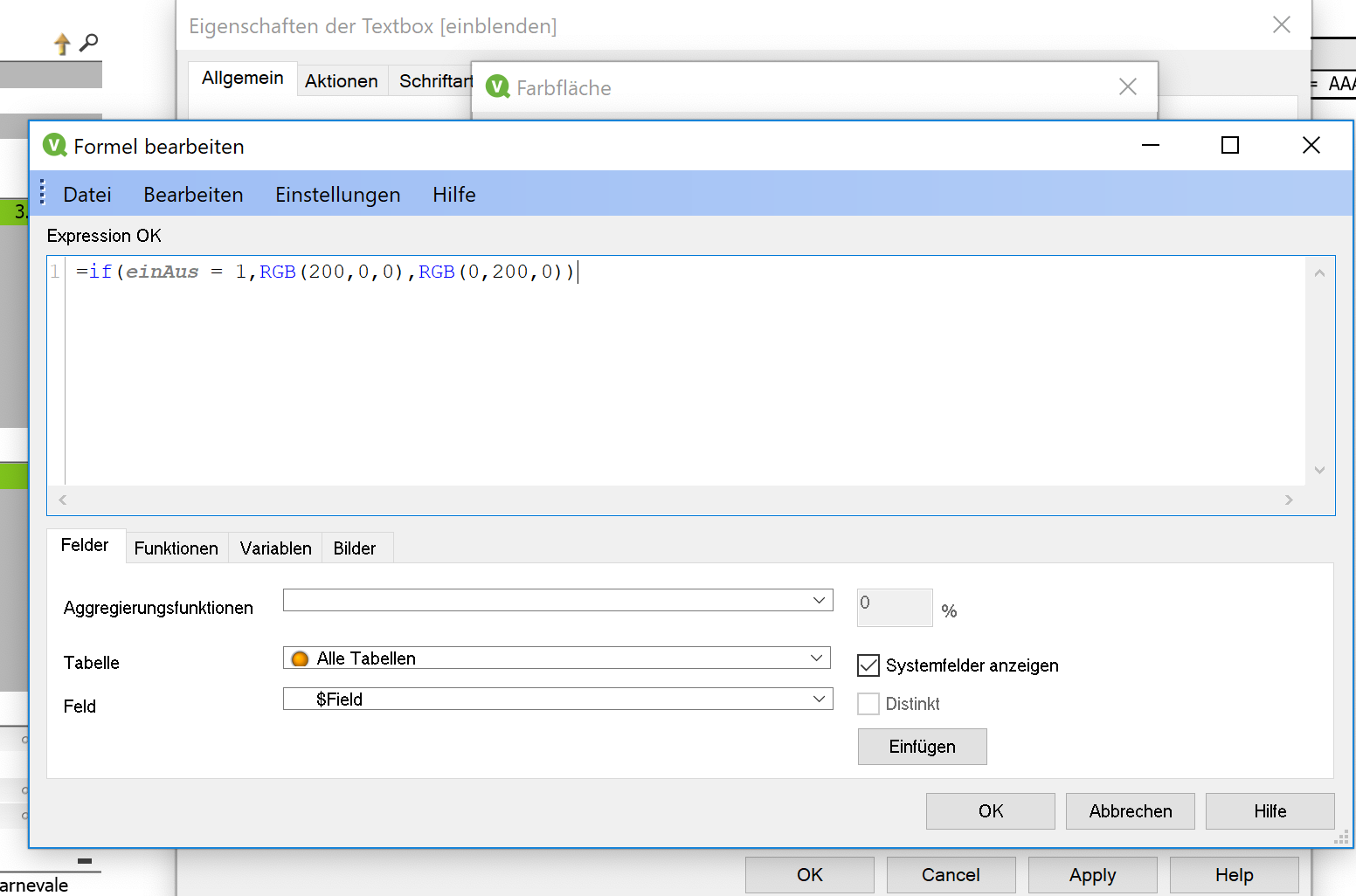
- Wechseln Sie auf den Reiter „Schriftart“ und stellen die Farbe auf weiß
Alternativ können Sie auch hier eine Formel wie in Schritt 9 nutzen.
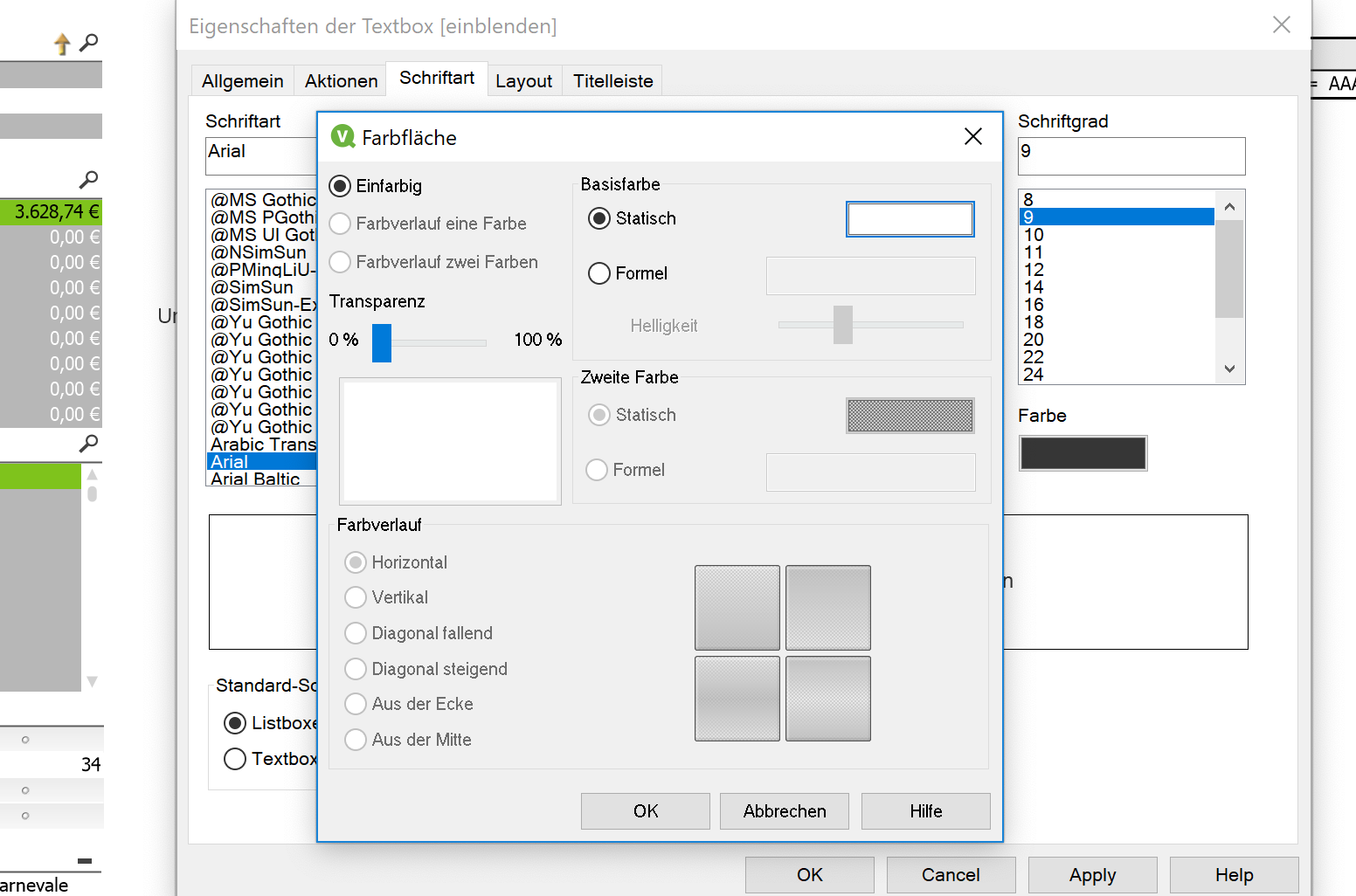
- Wechseln Sie auf den Reiter „Layout“
Stellen Sie dort den Rahmen ein ein den Schatten auf Mittel
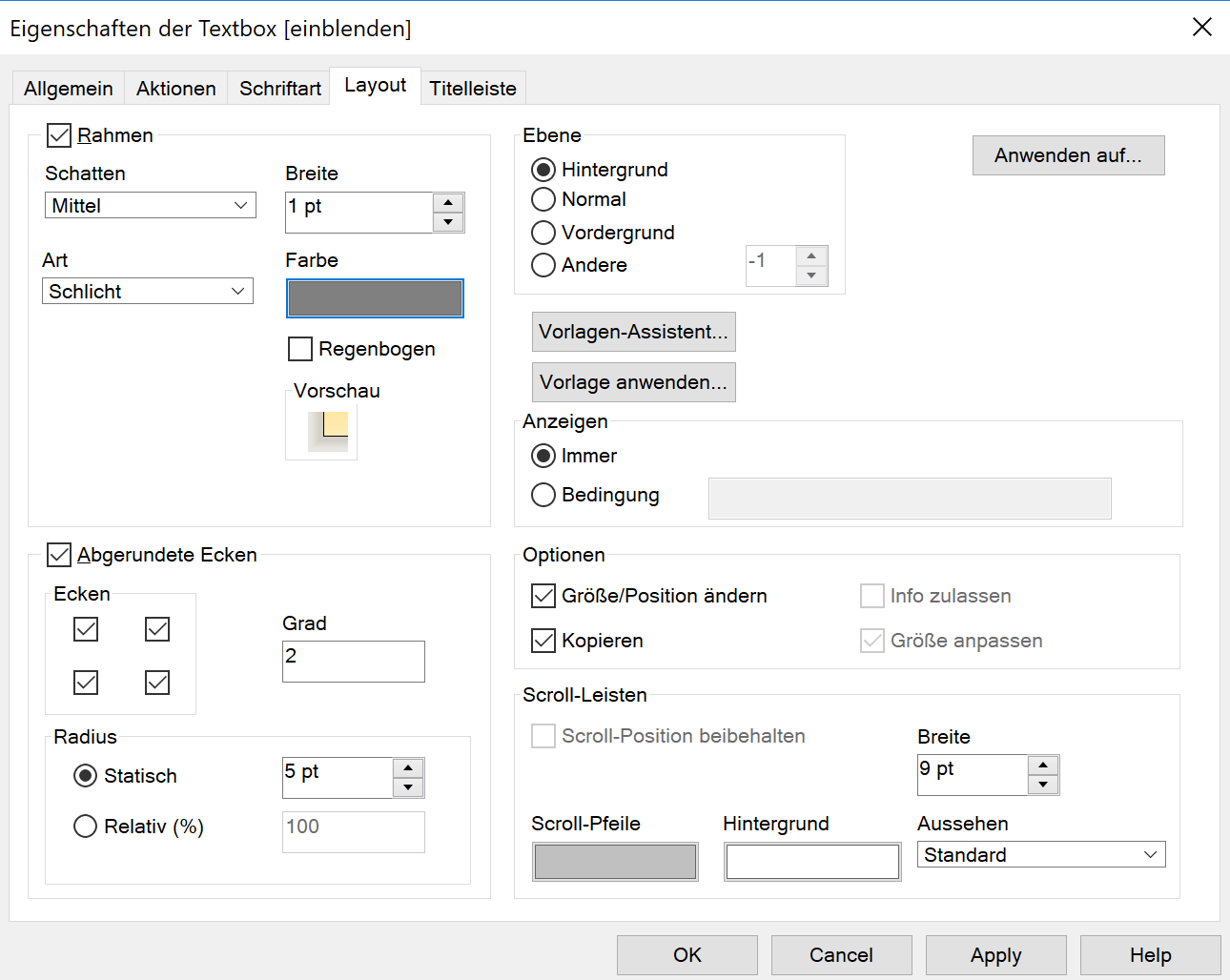
- Verlassen Sie den Dialog mit Ok und Sie haben ihren Button
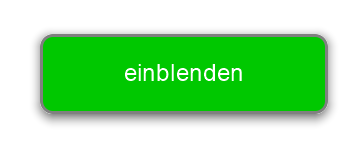
- Nach einen Klick darauf sollte dieser seine Farbe ändern